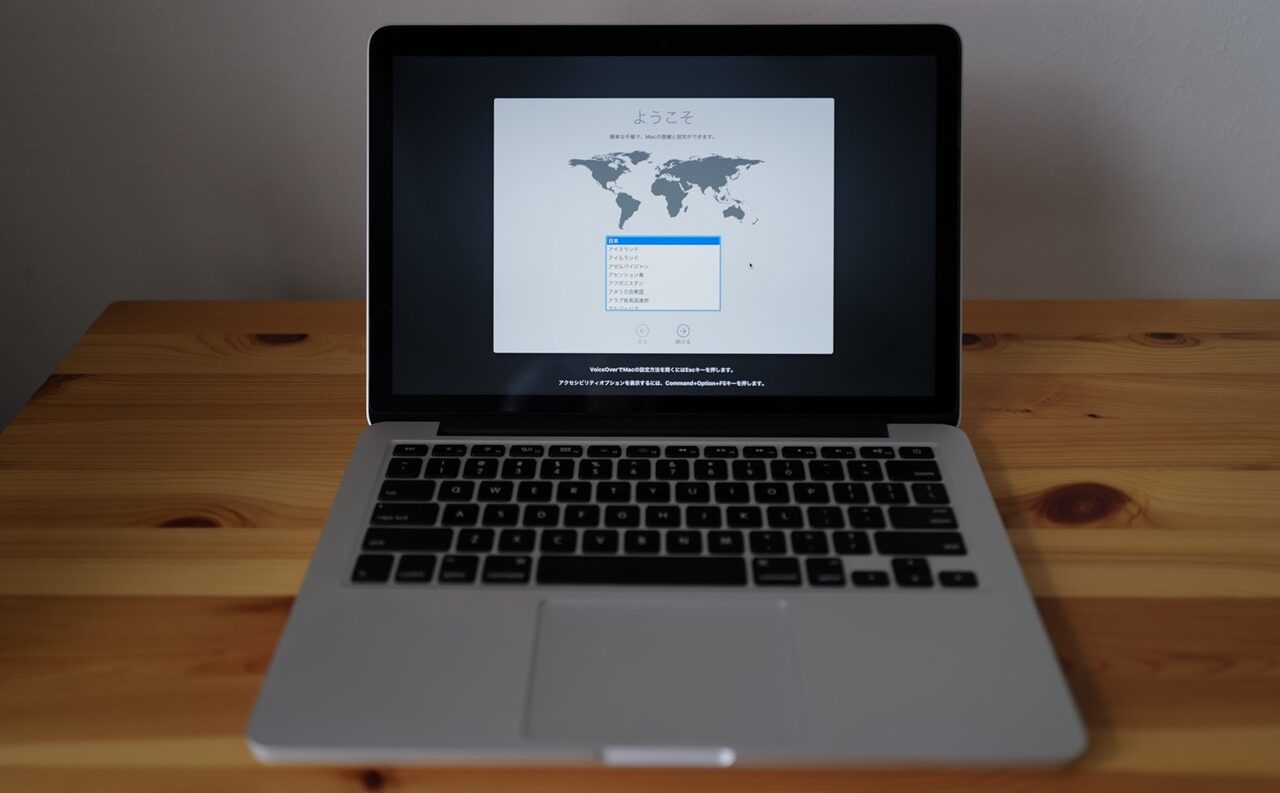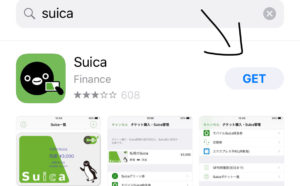AirPodsを手に入れた。ネットで評判を見るとすこぶる高い評価。
iPhone Xに合わせてAirPodsも購入することにしたのは、何がそんなに素晴らしいのか知りたかったというのと、Appleが提案するワイヤレスの生活スタイルとはどんなものかを体感したかったから。
まずは外観から見ていこう
AirPodsの外観レビュー
Box
箱も凛々しい表情をしている。

開封すると、iPhone Xと同様にDesigned by Apple in Californiaが最初に目に入るようになっている。

説明書というか、初期設定手順書も同梱されている。

全てが白で統一されていて美しい。
AirPodsケース
丸みを帯びたケース。コロン。

真っ白な入れ物。
一切の装飾はない。シンプル。ビューティフル。
Backside View
ひっくり返しても真っ白。ヒンジ部分だけはシルバーになっているが、これは最低限必要な機能の一つ。

Inside View
開けるとイヤフォンが左右に収納されている。

AirPods
取り出すとこんな感じ。基本ホワイト。美しさ重視。

質感といい、白で統一されたデザインといい、とてもステキな製品だと思う。
初期設定手順
使用開始にあたっては、まず手順書に則りiPhoneとペアリングする。
- iPhoneのBluetoothをオンにする
- AirPodsをいれたままケースの蓋を開けてiPhoneに近づける(下写真)
- 設定アニメーションがiPhoneに表示されるので、従う

こんなに簡単にあっさりペアリングできるとは思わなかった。
ケースの蓋を開けて近づけるだけですよ。
AirPodsケースのケースを装着
美しい反面、ケースが小さくてすべすべしているので落としてしまう心配があった。またカバンに入れておくと傷つきそう。
ということでAirPodsのケースのケースを購入。

とてもシンプル。

装着した感じ。表側(開けた状態)

裏側

表側(閉じた状態)

充電ケーブル差込口はこんな感じ。

Amazonでセール価格で559円だったので、悩まずポチッと買ってしまったものです。
Kartice AirPods専用ケースカバー シリコン保護カバー 収納ケース 傷防止 耐衝撃 AppleワイヤレスイヤホンAirPods対応 (レッド)@Amazon
バッテリー

電池残量は思ったより把握しやすい
iPhone側で電池残量を確認することができる。ウィジェットにバッテリーを追加すればホーム画面から右にスワイプするだけでチェック可能だ。
バッテリーの持ちは5時間程度と言われている。ただし5時間使い続けるといったことはまずないし、AirPodsをケースに戻すと充電されるので、ケースの充電が切れないように気をつけていればまず電池切れの心配はない。
設定変更
AirPodsのイヤフォンをダブルタップしたときのアクションを左右それぞれ設定できる。
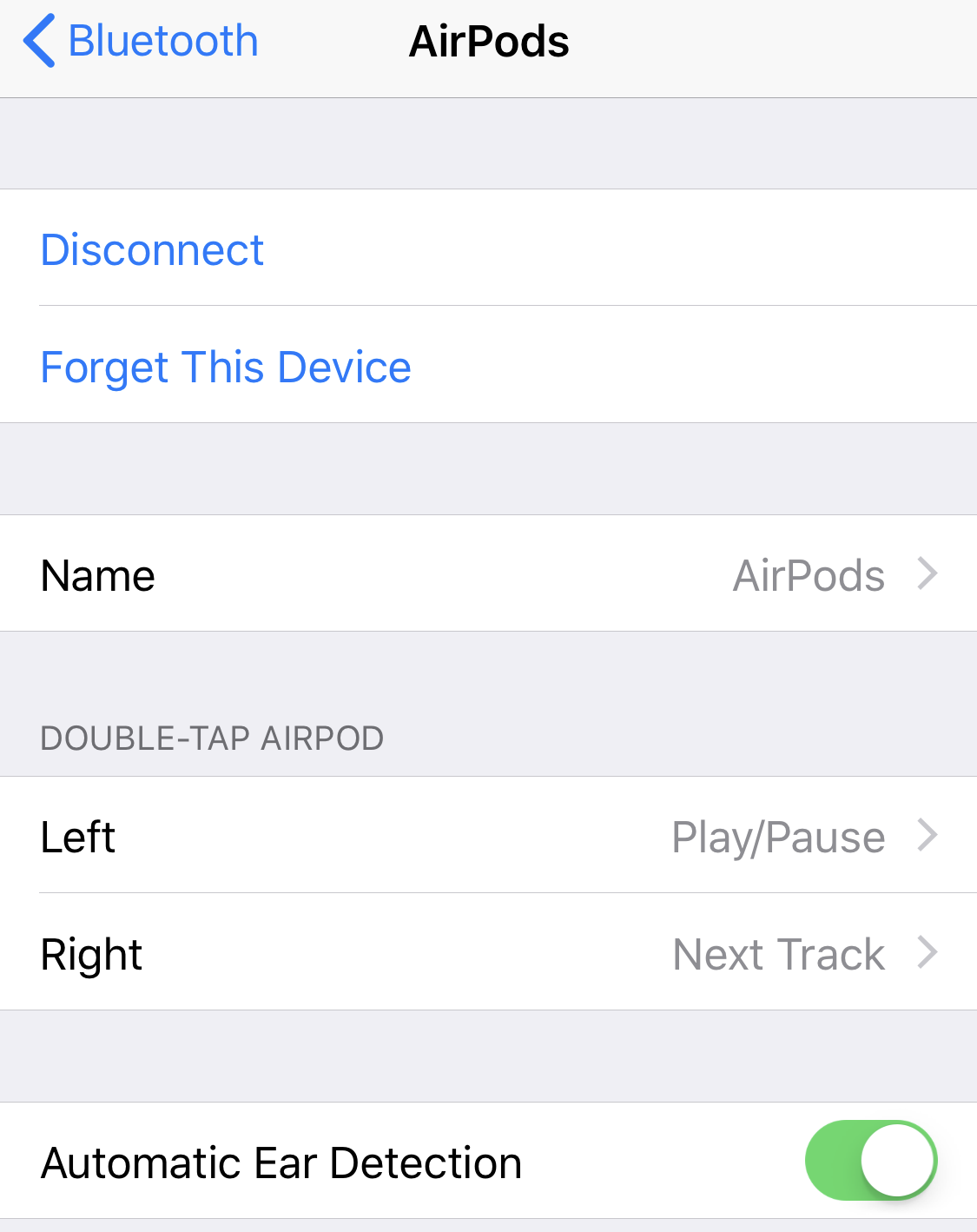
これがなかなか便利。僕は右を次の曲へスキップ、左を停止/再生にしている。設定を変えればSiriを呼び出すこともできる。
ワイヤレスの未来
AirPodsの魅力は、ワイヤレスでコードの煩わしさがないこと、使用にあたって面倒な設定がないこと、そして操作性と美しさ、だと思う。
バッテリー残量がないことに気付かないことを懸念していたのだけど、iPhone側で簡単に確認できる。しかもパーセント表示で。
すごくしっかりと使い勝手が設計されていて、デザインも素晴らしく、よく作り込まれた製品だなと感じた。ワイヤレスイヤフォンをお探しの方は、ぜひAirPodsを検討対象として加えてみてほしい。